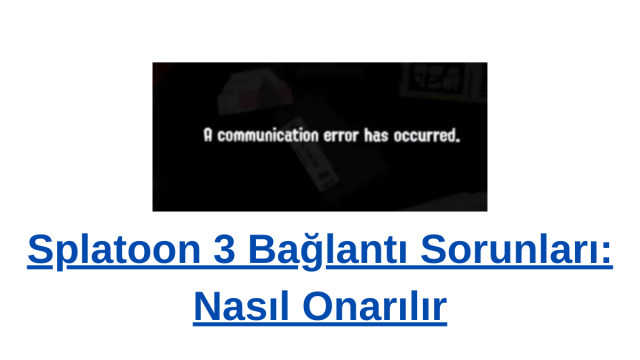
Yazımızda, Splatoon 3 bağlantı sorunları giderme hakkında sizi bilgilendirmekteyiz. Splatoon 3 bağlantı sorunlarını düzeltmek için başka bir karaktere geçin, ağı değiştirin veya cihazın önbelleğini temizleyin.
Windows Rapor uzmanlarımızın sorunları kısa sürede nasıl düzelttiklerini öğrenmek için okumaya devam edin!
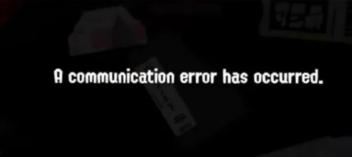
Splatoon 3 bağlantı sorunlarıyla ünlüdür. Kullanıcılar birkaç dakikada bir oyundan çıktıklarını veya bir iletişim hatasıyla karşılaştıklarını bildiriyorlar. Hata mesajında ”Bir iletişim hatası oluştu” yazıyor.
Sorun ağ bağlantınız, İnternet hızınız, bozuk oyun önbelleğiniz veya hatta Nintendo sunucusunun bakım nedeniyle kapalı olmasından kaynaklanıyor olabilir.
Splatoon 3 bağlantı sorunlarını nasıl düzeltirim?
Biraz karmaşık çözümlere başlamadan önce şu hızlı çözümleri deneyin:
Karakteri bir süreliğine değiştirin ve ardından orijinaline geri dönün.
Başka bir kablosuz ağa veya mobil erişim noktasına geçin. Çift bantlı bir yönlendiriciniz varsa 2,4 GHz yerine 5 GHz ağa bağlanın. Ayrıca kablolu bağlantı kurmak için destek sayfasındaki adımları kullanın.
1. Nintendo konsolunu yeniden başlatmaya zorlayın
Konsolun üst kısmındaki Güç düğmesini 3 saniye basılı tutun ve Güç Menüsü göründüğünde Güç Seçenekleri’ni seçin.
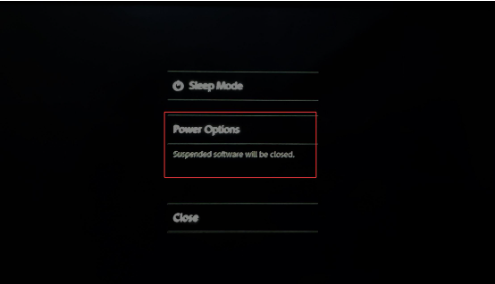
- Şimdi Yeniden Başlat’ı seçin ve konsol yeniden başlatıldığında iyileştirmeleri kontrol edin.
Donanımlı yeniden başlatma işe yaramazsa, Nintendo sunucularının resmi web sitesi üzerinden çalıştığını doğrulayın veya Downdetector gibi gerçek zamanlı bir izleme platformu kullanın ve konsolun yazılımını güncelleyin.
3. Uçuş modunu açın
- Konsol Ayarlarına gidin, gezinme bölmesinden Uçuş Modu’nu seçin, ardından sağdaki Uçuş Modu’nu seçin ve etkinleştirmek için A tuşuna basın.
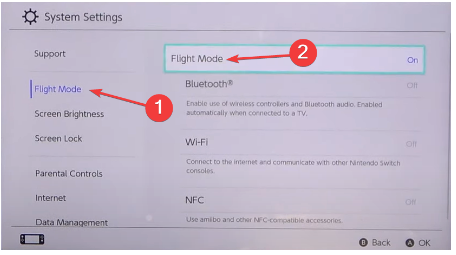
- Şimdi Splatoon 3’ü başlatın ve Splatsville’e gidin.
- Son olarak Uçuş Modunu kapatın ve oyunu oynamaya devam edin.
Bu geçici çözüm, Nintendo tarafından resmi bir X (eski adıyla Twitter) gönderisinde paylaşıldı ve Splatoon 3 siyah ekranının ve bağlantı sorunlarının düzeltilmesine yardımcı oldu.
Uçuş modu, Switch oyunlarını çevrimdışı oynayamadığınızda da yardımcı olur.
4. Önbelleği temizleyin
- Nintendo konsolunun Ayarlarını açın, gezinme bölmesinden Sistem’i seçin ve Biçimlendirme Seçenekleri’ne dokunun.
- Şimdi Önbelleği temizle üzerine dokunun.
- Onay isteminde Sıfırla’ya dokunun.
- İşiniz bittiğinde konsolu yeniden başlatın ve Splatoon 3 bağlantı sorunlarının çözülüp çözülmediğini kontrol edin.
5. Başka bir DNS sunucusuna geçin
Sistem Ayarlarına erişmek için konsoldaki Ana Sayfa düğmesine basın.
Gezinme bölmesinden İnternet’e gidin ve İnternet Ayarları’na tıklayın.
Listeden ağınıza gidin ve seçmek için A düğmesine basın.
Ayarları Değiştir seçeneğini seçin.
DNS Ayarları’nı ve Manuel’i seçin.
6. Şimdi aşağıdaki alanlara aşağıdakileri girin:
Birincil DNS sunucusu: 8.8.8.8
İkincil DNS sunucusu: 8.8.4.4
İşiniz bittiğinde değişiklikleri kaydedin ve iyileştirmeleri kontrol edin.
Splatoon 3’teki bağlantı sorunlarını ve iletişim hatalarını Google’ın DNS’sine geçerek ortadan kaldırabilirsiniz. Ayrıca daha yüksek hızlar için yakınınızdaki en hızlı DNS sunucusunu seçin.
Nintendo desteğine başvurun
Listelenen çözümler işe yaramazsa her zaman Nintendo desteğiyle iletişime geçebilirsiniz. Bilet yükseltme, canlı bir temsilciyle sohbet etme veya çağrı yoluyla onlarla iletişime geçme seçeneği vardır.
En iyi sonucu vereni seçin, mümkün olduğunca fazla bilgi sağlayın ve Nintendo’nun bir dizi düzeltmeyi paylaşmasını veya gelecekteki güncellemelerde sorunu çözmesini bekleyin.
İlişkili makaleler;
- Nintendo Switch’te Depolama Nasıl Artırılır?
- Nintendo Switch Ebeveyn Denetimleri PIN’imi Unuttum
- Kullanıcı Verileri, Bir Nintendo Switch’ten Diğerine Nasıl Aktarılır?








































